Steam ファミリーを使用してゲームを共有する方法
公開: 2024-04-09簡単な回答: Steam ファミリーを設定するには、ベータ プログラムに登録し (必要な場合)、ファミリーを作成し、メンバーを招待し、制限付きでゲームを共有し、一緒にプレイを楽しみます。 禁止を防ぐために不正行為に注意し、より安全なゲーム体験のために改善されたペアレンタルコントロールを検討してください。
Steam ファミリーは、Steam のファミリー共有機能を改善する新機能です。 ゲームライブラリの共有や強化されたペアレンタルコントロールなどの新機能が提供されます。
新機能に加えて、Steam には待望の生活の質の改善もいくつか追加されました。 Game Pass などを使用している場合、これによって共有が有効になるわけではないことに注意してください。
詳しく見てみましょう。
Steam ファミリーとは
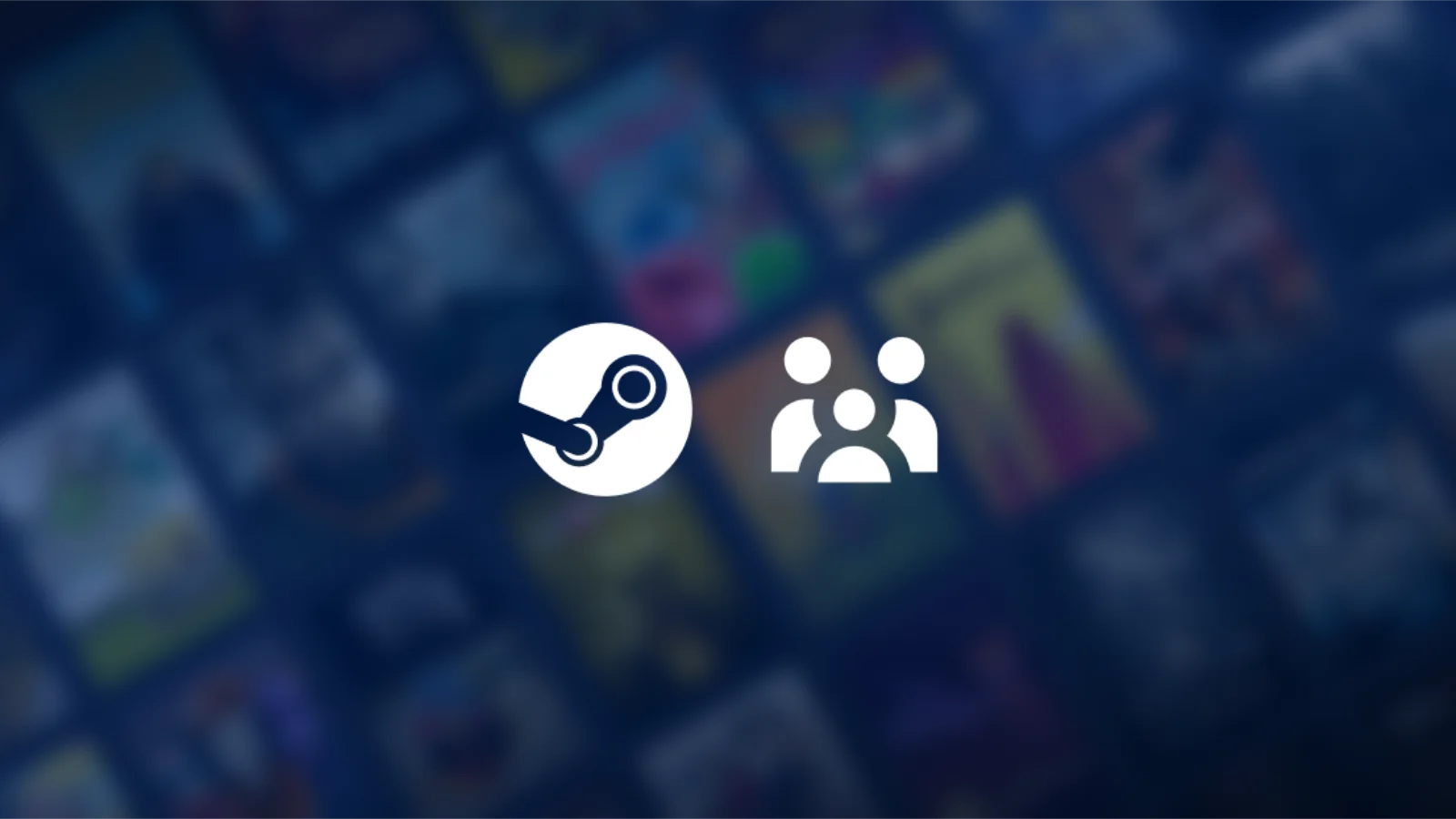
Steam ファミリーでは、最大 6 人でゲームを共有できます。 基本的に、家族が所有するすべてのゲームをプールして、家族全員が好きなようにプレイできるようにします。
欠点は、複数の人がそのゲームを所有していない限り、同じゲームを複数のアカウントでプレイできないことです (これについては後で詳しく説明します)。
覚えておくべき簡単な点は、Steam ファミリーは必ずしもあなたに関連する人々で構成されている必要はないということです。 それはあなたの友人やパートナーかもしれません。 特別な要件はありません。
メンバーは同じ世帯である必要もありませんが、将来的には変更される可能性があります。
Steam ファミリーの使用方法
ベータ プログラムに登録します (必要な場合)
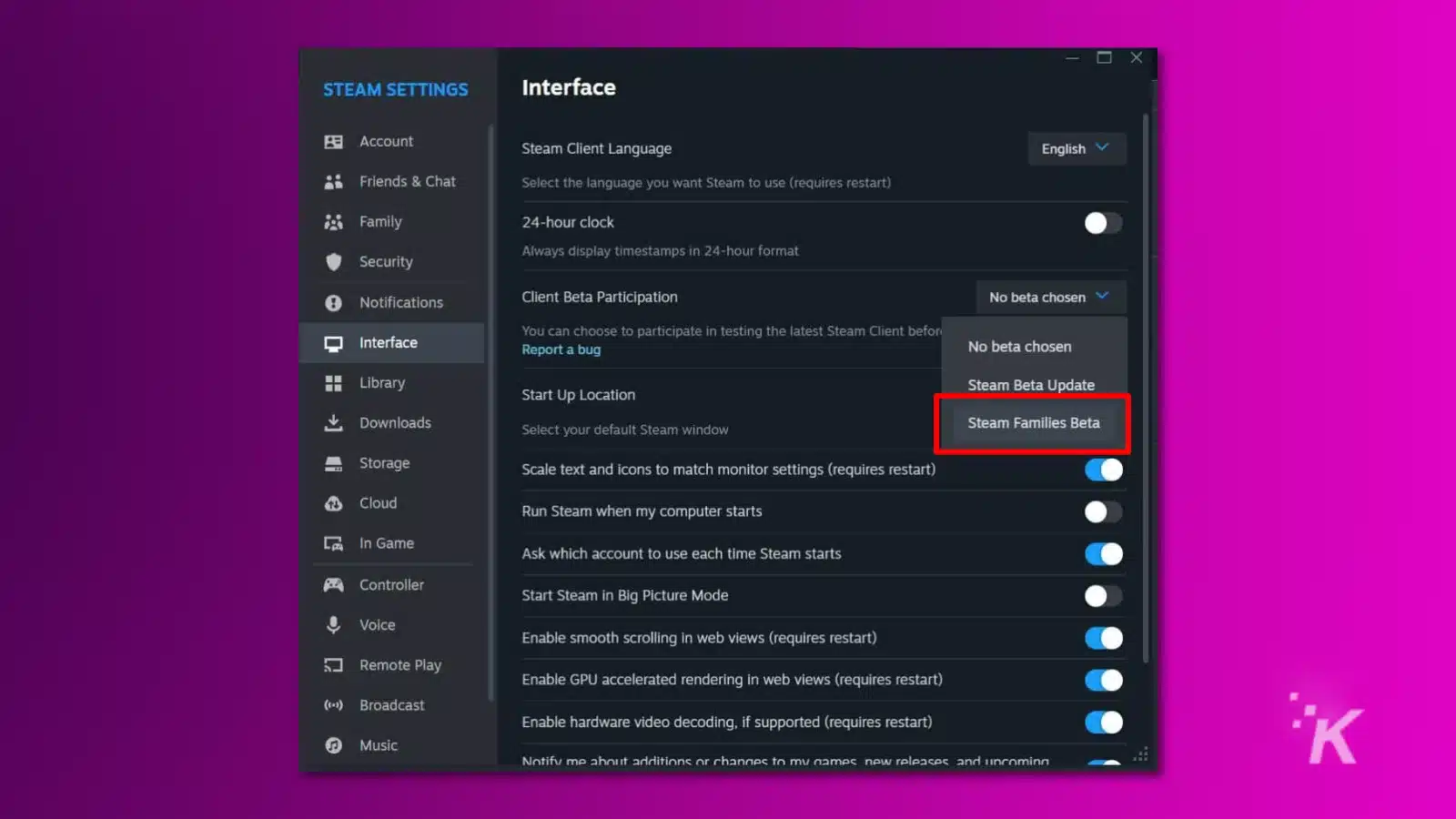
Steam ファミリーのオプションが表示されない場合は、Steam のベータ版でのみ利用できることが考えられます。
アカウントでベータ版にアクセスするには、Steam を開き、 [設定]をクリックしてから、 [インターフェース]をクリックします。 [ベータ参加] セクションを見つけて、リストから[Steam ファミリー ベータ]を選択します。
Steam を再起動してアップデートをダウンロードして適用します。
Steam ファミリーを作成する
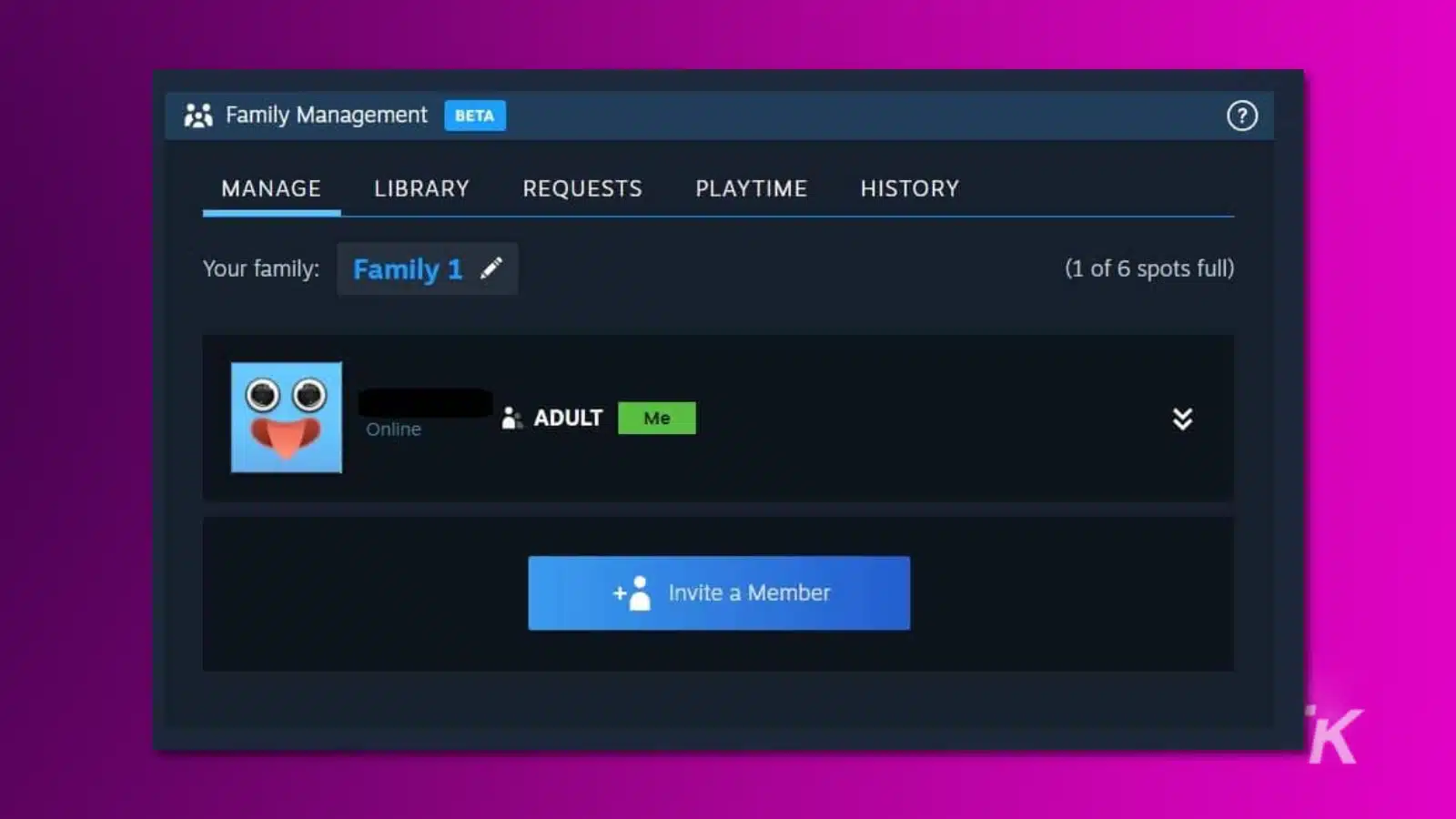
Steam ファミリーを作成するには、Steam 設定を開き、 [ファミリー] タブを選択します。 任意の名前でファミリーを作成し、いつでも変更できます。
「Steam ファミリーの管理」をクリックして管理ツールにアクセスすると、メンバーを招待したり、ファミリーのゲーム ライブラリを表示したりできます。
「メンバーを招待」ボタンをクリックして新しいファミリーメンバーを追加し、大人として招待するか子供として招待するかを選択します。 これにより、若いユーザー向けの年齢に応じたゲームに一定レベルのコンテンツ制限が与えられます。
Steam ファミリーとのゲーム共有の制限
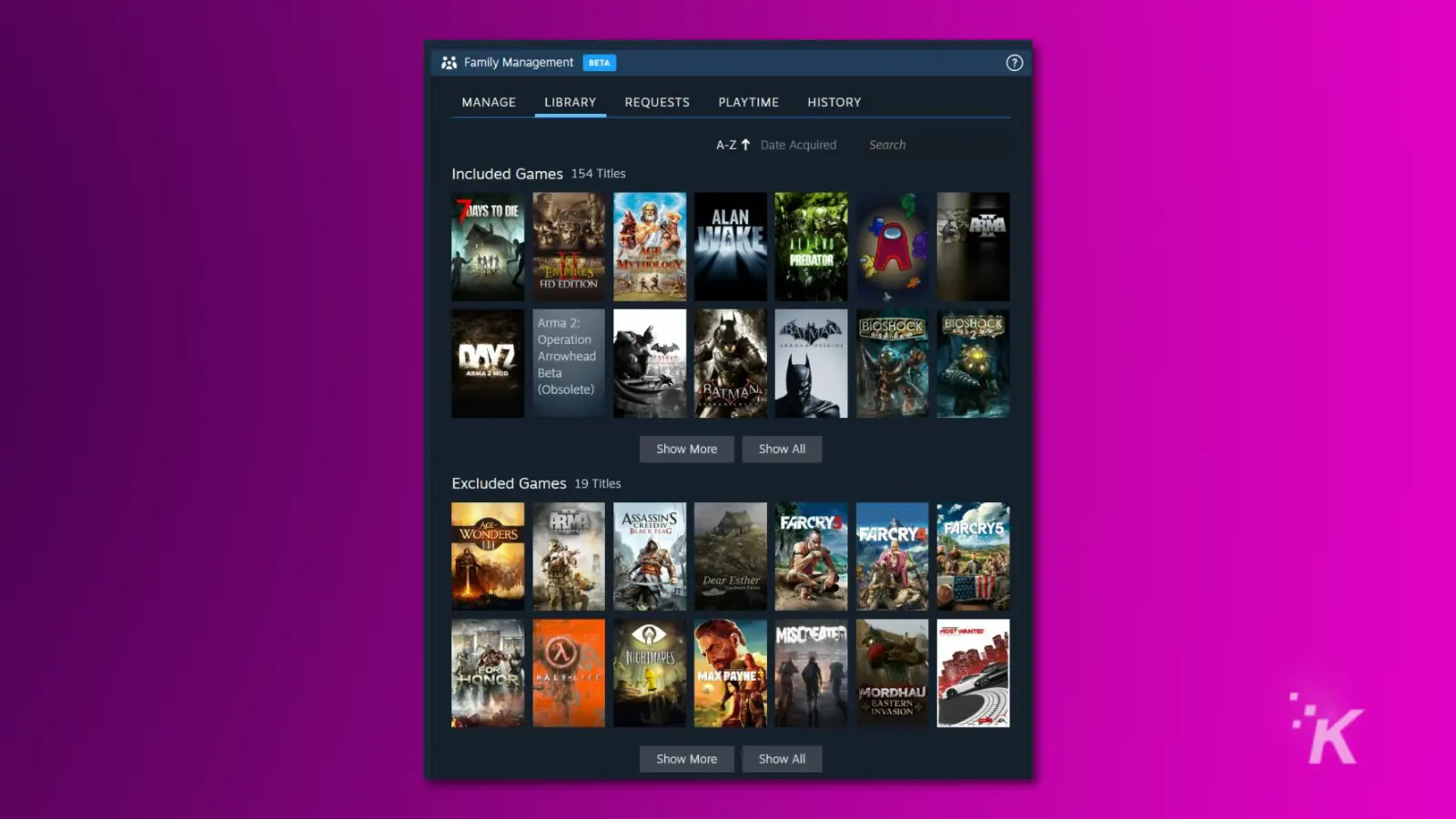
事実上あらゆるゲームを Steam ファミリーと共有できますが、知っておくべきいくつかの制限があります。 これらは Steam リモート プレイの要件と似ています。
まず、ゲーム開発者はこの機能をオプトアウトして、ゲームを購入したアカウントのみがゲームにアクセスできるようにすることができます。
次に、サードパーティのランチャーを必要とするゲームは Steam ファミリーから除外されます。 これには、ほとんどの Ubisoft または EA タイトルが含まれます。 [ライブラリ] セクションに除外されたゲームのリストが表示されます。
それ以外は、Steam ファミリーを使用してゲームを共有するのは簡単です。
Steam メンバーが Steam ファミリーに参加すると、Steam ライブラリ内の対象となるゲームがファミリー ライブラリに追加されます。 「含まれているゲーム」セクションにあるゲームをダウンロードしてプレイできます。
Steam ファミリーはゲームを共有するためのより良い方法です
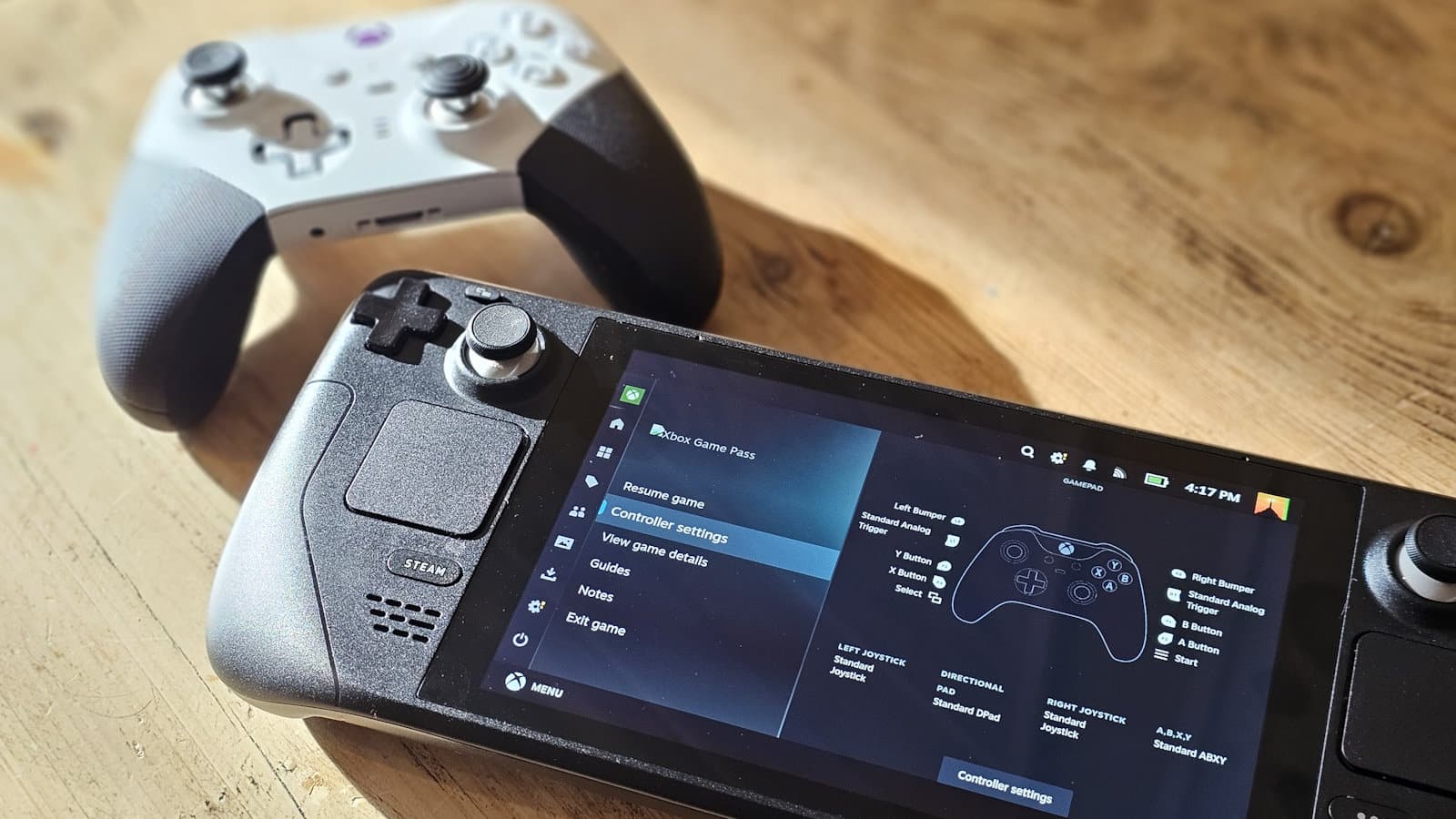
ゲームを個別に保存する
心配しないで; 保存と進行状況はアカウントに関連付けられ、クラウドに保存されます。 したがって、たとえば、Steam ファミリーを通じて友人のサイバーパンク 2077のコピーをプレイする場合、その友人のセーブ ゲームに干渉することはありません。
自分のアカウントでゲームを最初から始めるようなものになります。 つまり、両方ともゲームの同じコピーをプレイできますが、個別の保存ファイルを使用できます。
ライセンスキーの共有
ライセンス キーの共有がどのように機能するかを理解することが重要です。 例としてヘルダイバー 2を使用してみましょう。
家族の誰かがHelldivers 2を購入した場合、あなたのアカウントの Steam ファミリーを通じてプレイできますが、元の所有者は自分のアカウントでプレイすることはできません。 一度にゲームをプレイできるのは 1 人だけです。
つまり、一緒に遊ぶことができなくなります。 一緒にプレイするには、ファミリーに 3 つ以上のライセンス キーが必要です。 ただし、他人がプレイしていない場合は、他人のHelldivers 2のコピーを使用できます。
したがって、Steam ファミリーに 4 人のメンバーがいて、2 人が Helldivers 2 を購入した場合、共有するコピーが 2 つあります。 元の所有者がプレイしていない限り、それを持っていないメンバーでもプレイできます。
これは有料ゲームにのみ適用されます。 無料でプレイできる Steam ゲームでは、初回プレイ時にライセンスが付与されます。
オンラインでも別のゲームでもゲームをプレイ
以前の Steam ファミリーでは、家族とゲームを共有できましたが、ゲームの所有者がオフラインであるか、現在ゲームに参加していない場合にのみ、共有ゲームをプレイできました。
Steam アカウント所有者が自分のアカウントを使用したいと判断した場合、プレイしていたゲームから追い出されてしまうため、これは問題でした。
これで、他の人があなたのアカウントでゲームをプレイできる一方で、あなたは同じアカウントで別のゲームをプレイできるようになります。 ファミリーに 3 つ以上のライセンス キーがある場合は、同じゲームを一緒にプレイすることもできます。
浮気
気をつけて。 Steam のポリシーによると、家族の誰かがゲームで不正行為をしていることが判明した場合、ファミリー共有プランの参加者全員が禁止されます。 これは厳格に見えるかもしれませんが、ユーザーによるシステムの悪用を防ぐように設計されています。
ペアレンタルコントロール
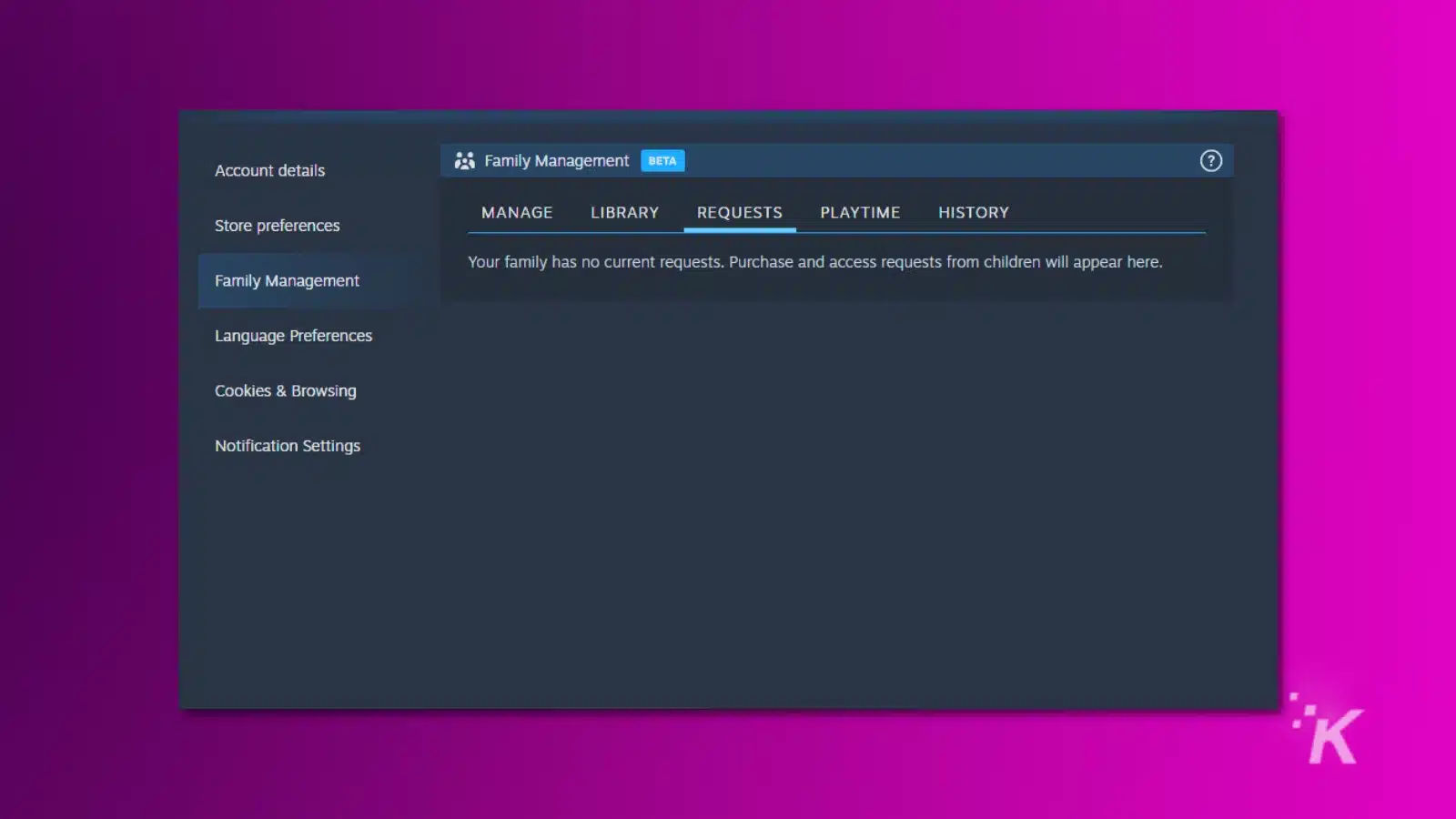
新しい変更には、改善されたペアレンタルコントロールが含まれており、必要な機能がいくつか提供されます。
購入リクエスト
お子様のアカウントは、家族の所有者に購入をリクエストできるようになりました。 以前は、お子様のアカウントは、保護者の承認がなくても、ファイルにある支払い情報を使用してゲームを購入できました。 ご想像のとおり、これにより予想外の請求が発生する可能性があります。 お子様のアカウントは、ファミリー リーダーに自分に代わってゲームを購入するようリクエストできるようになりました。
遊び時間
もう 1 つの興味深い機能は、ゲームのプレイ時間を追跡するオプションです。 ファミリー管理では、ファミリー メンバーが特定のゲームに費やした時間を確認できます。
ゲームをフィルターする
ファミリー ライブラリから不適切なゲームをフィルタリングすることもできます。 これにより、保護者がそばにいないときに、お子様が何をプレイしているかを簡単に管理できるようになります。
Steam ファミリーは既存の共有ツールを改善します
Steam ファミリーを使用してゲームを共有する方法がわかりました。
Steam ではすでに信頼できる家族や友人とゲームを共有することができましたが、新しいアップデートでは一緒にプレイするためのより良い方法が提供されます。
唯一の問題は、最初に何をプレイするかです。
これについて何か考えはありますか? 以下のコメント欄に記入していただくか、Twitter または Facebook でディスカッションを行ってください。
編集者のおすすめ:
- PS5 または Xbox には追加の冷却が必要ですか?
- より豊かな視聴体験を実現するために Windows で HDR を調整する方法
- PS5の過熱を止める方法
- Xbox Game Pass を取得する方法
スチームデッキ
